

Banyak pembaca ebook yang secara native mendukung dokumen PDF tetapi, sayangnya, tidak semua dokumen PDF mudah dibaca pada layar pembaca ebook kecil. Mari kita lihat dua cara sederhana dan gratis untuk mengonversi file PDF untuk pembacaan yang menyenangkan.
Kindles, Nooks, Sony Pocket Readers, dan pembaca populer lainnya mendukung rendering PDF asli. Masalahnya dengan render asli, bagaimanapun, adalah bahwa banyak dokumen PDF diformat untuk dibaca pada layar besar atau dicetak dan dibaca dalam bentuk hard copy. Margin besar, banyak kolom, dan pilihan format lain yang tidak terlalu besar ketika dokumen dicetak pada kertas 8,5 × 11 atau ditampilkan pada monitor 20 ”membuat dokumen hampir tidak dapat dibaca ketika dimuat ke dalam e-reader dengan 6 " layar. Hari ini kita akan melihat dua cara Anda dapat memformat ulang file PDF untuk pembacaan yang menyenangkan pada pembaca favorit Anda.
Untuk tutorial kami, Anda memerlukan hal-hal berikut:
Kami sarankan untuk menyimpan salinan bersih dari file tes PDF Anda di direktori terpisah sehingga jika semua upaya konversi Anda serba salah, Anda akan memiliki safe and sound yang asli.
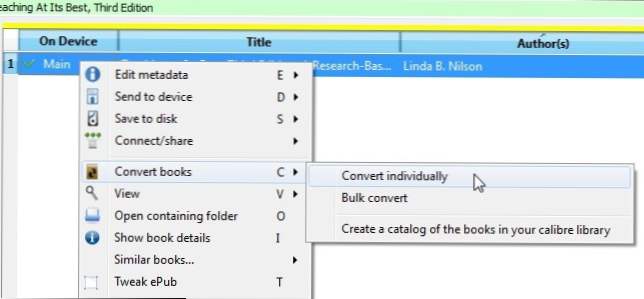
Calibre adalah alat manajemen ebook yang luar biasa dan terbuka. Jika Anda telah membaca sejauh ini dan tidak memiliki niat untuk menyia-nyiakan file PDF apa pun, Anda harus pergi dan mengunduhnya tanpa mempedulikannya. Ini adalah alat yang luar biasa untuk mengelola ebooks dan pembaca ebook. Apa yang kami minati, manajemen buku samping, adalah alat konversi yang dibangun ke dalam Kaliber.
Jika Anda benar-benar baru menggunakan Kaliber dan perlu bantuan untuk menginstalnya dan memasukkan buku-buku Anda ke dalamnya, periksa salah satu panduan berbasis Kaliber kami sebelumnya untuk memulai. Setelah Anda menginstalnya dan Anda telah memuat sebuah buku yang Anda ingin mengkonversi waktunya untuk mendapatkan konversi.
Untuk contoh kami, kami akan menggunakan buku teks yang sangat kompleks (beberapa kolom, bagan, header grafis untuk setiap bab, dll.) Dan Kindle. Pertama mari kita lihat apa yang tampak seperti file PDF asli pada layar Kindle.

Itu mata-mata kecil di layar monitor besar dan hampir tidak terbaca di layar Kindle. Tidak mungkin kita bisa membaca dengan nyaman pada layar kindle 6 ”tanpa ketegangan mata yang serius dan sakit kepala. Mari kita lihat apakah kita bisa mengubahnya dengan Kaliber.
Buka Kaliber dan klik kanan pada buku. Memilih Konversi Buku -> Konversi secara individual. Di sini Anda akan menemukan menu yang sangat detail dengan matikan dan pengaturan yang berlimpah. Sangat mudah untuk kewalahan dan beberapa pengaturan cukup misterius jika Anda tidak terbiasa dengan istilah pencetakan dan / atau string pencarian ekspresi. Untuk tongkat konversi pertama dengan pengaturan default dan konversi antara PDF dan format yang sesuai untuk pembaca ebook Anda atau bahkan PDF ke PDF untuk merestrukturisasi file PDF multi-kolom menjadi dokumen yang lebih efisien.
Ketika selesai mengkonversi Anda dapat memeriksa format di komputer Anda dengan mengklik ganda pada file yang dikonversi di kolom informasi buku tangan kanan atau Anda dapat mentransfernya ke perangkat Anda. Kami mentransfernya ke perangkat untuk mendapatkan gambaran nyata bagaimana tampilannya di halaman.

Meskipun kami telah menggunakan Kaliber untuk mengkonversi ratusan ebooks selama beberapa tahun terakhir dengan sangat sedikit masalah file PDF ini terbukti menjadi tantangan nyata untuk itu. Banyaknya kolom, opsi pemformatan yang aneh, dan faktor-faktor lain benar-benar membuat kaliber macet.
Meskipun Kaliber biasanya melakukan pekerjaan yang baik dengan mengkonversi file PDF, kami memilih salah satu yang paling sulit untuk mengubah PDF yang kami miliki di tangan untuk menunjukkan bahwa hal-hal tidak selalu berjalan seperti yang direncanakan. Kami juga memilih sangat sulit untuk mengonversi PDF sehingga kami dapat memamerkan alat berikutnya di tutorial kami, K2pdfopt. Ini seperti opsi nuklir ketika Kaliber yang biasanya dapat diandalkan gagal untuk melakukan konversi kerja. Jika Anda menemukan diri Anda di perahu yang sama, dokumen PDF kompleks Anda ternyata tidak benar, Anda mungkin akan senang dengan K2pdfopt.

Pertama, kami ingin memberikan banyak terima kasih kepada Abhijeet di Guiding Tech; kami telah mencari alat seperti ini dan dia memberi tahu kami pada waktu yang tepat. K2pdfopt dirancang untuk mengoptimalkan dokumen PDF untuk pembaca layar kecil. Alih-alih mengubah dokumen menjadi teks mentah dan mencoba memformat ulang dokumen itu, alih-alih dengan hati-hati, ia memotong dan menyelaraskan potongan-potongan itu seolah-olah itu adalah serangkaian gambar. Hasil akhirnya adalah file PDF baru yang benar-benar sesuai dengan dokumen asli dan bebas dari kesalahan OCR aneh (karena tidak berusaha untuk mengubah atau mengubah teks).
Menggunakan K2pdfopt sangatlah mudah. Ekstrak file yang dapat dieksekusi ke dalam folder, seret file PDF ke EXE dan biarkan bekerja seperti yang terlihat pada gambar di atas. Kami menjatuhkan kesulitan yang sama untuk memformat buku teks PDF ke dalam K2pdfopt dan menyilangkan jari-jari kami. Mengingat betapa Calibre bergumul dengan dokumen itu, kami tidak yakin apa yang akan terjadi. Ketika konversi selesai (Anda akan melihat salinan file PDF Anda dengan file yang dinamai seperti anotasi filename_k2opt.pdf di folder K2pdfopt) kami menyalinnya ke Kindle kami dan terkejut pada seberapa baik ia menangani teks kompleks yang kami lemparkan padanya. 
Teks ini sedikit lebih tajam daripada dalam konversi PDF ke MOBI kami (lihat tangkapan layar di bagian Kaliber) tetapi semuanya ada di sana, dengan format yang tepat, dan tanpa kesalahan OCR yang kacau. Berkat K2pdfopt, kami beralih dari PDF yang tidak terbaca di Kindle menjadi PDF yang mudah dibaca sebagai fotokopi yang bersih.
Satu-satunya downside yang bisa kita temukan dalam menggunakan K2pdfopt adalah peningkatan ukuran file. File PDF 15MB, bila dikonversi dengan K2pdfopt, menggelembung menjadi 93MB.Saat Anda mempertimbangkan berapa kaliber konversi yang tidak ditangani dengan benar dan seberapa sedikit buku yang harus benar-benar dikirim melalui proses konversi berbasis gambar K2pdfopt, meskipun, itu bukan trade off yang buruk. Kami dapat berdiri untuk meningkatkan ukuran file pada beberapa PDF untuk mendapatkan akses ke salinan portabel dan mudah dibaca.
Pembaruan: Tidak lama setelah artikel ini ditayangkan di situs yang ditulis oleh Marcus dan diminta
Bagaimana jika Anda mengambil output K2pdfopt.exe dan menjalankan PDF yang dihasilkan melalui Calibre lagi untuk mengubahnya menjadi MOBI atau ePUB? Mungkin itu akan menghentikan Kaliber dari mencekik format multi-kolom karena sekarang akan diformat lebih seperti buku standar. Bisakah kalian mencobanya?
Bagaimana jika, Marcus? Bagaimana jika memang demikian. Kami menyelam lebih dalam, Inception-style, dan melakukan tes seperti yang Anda minta. Kaliber menangani konversi dengan indah dan teks dibersihkan dengan sempurna. Seberapa sempurna? Berikut ini potongan teks yang terlihat pada gambar di atas (yang diformat dengan benar tetapi sedikit berbintik) setelah proses rekonversi:

Dan begitulah. Untuk file PDF yang sangat rumit, Anda dapat menjalankannya melalui K2pdfopt.exe, lalu membuangnya kembali ke Calibre untuk mendapatkan cleanup pass (periksa seberapa halus huruf tersebut sekarang dalam contoh di atas), dan nikmati PDF yang benar-benar dioptimalkan. Panggilan yang bagus, Marcus! Langkah tambahan hanya menambahkan beberapa menit untuk proses dan benar-benar merapikan semuanya.
Memiliki kiat, trik, atau alat konversi untuk dibagikan? Kami tertarik untuk mendengar tentang hal itu sehingga kami akan mengirim email di [email protected] atau mempermasalahkannya di komentar di sini.